简介:MAPINFO是一个功能强大的地理信息系统软件,支持地图制作、数据分析和空间决策。本文详细介绍了MAPINFO专题地图的制作和操作方法,包括基础界面介绍、数据导入与管理、地图符号化、分级显示、空间分析技巧、数据导出与打印流程及插件和脚本的扩展应用。MAPINFO专题地图在多领域具有广泛应用,有助于提升决策支持的有效性。 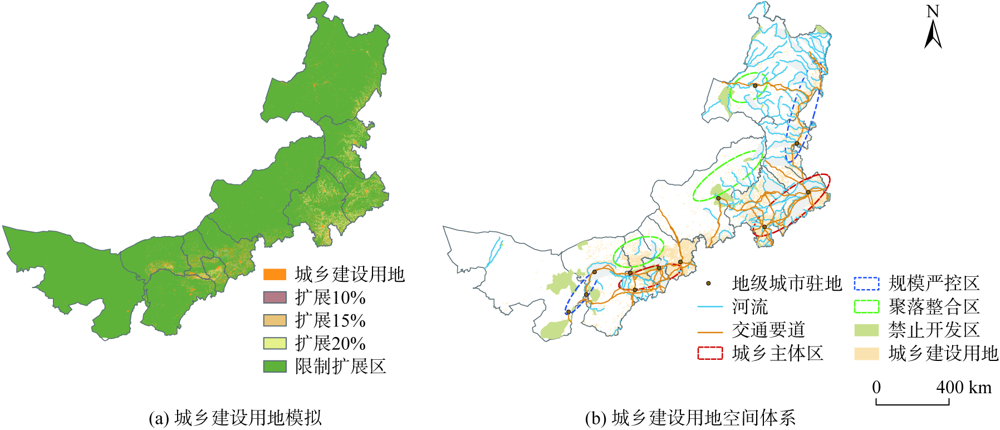
1. MAPINFO GIS软件概述
MAPINFO GIS,作为一款强大的地理信息系统软件,为用户提供了一个直观、高效的空间数据管理、分析和可视化平台。自成立以来,MAPINFO已经广泛应用于多个领域,包括城市规划、环境监测、商业分析等,它通过集空间数据处理、地图制作、数据可视化等功能于一体,极大地推动了地理信息科学的发展及其在实际问题中的应用。
MAPINFO的基本功能包括地图创建、编辑、显示和管理,以及数据的空间分析等。它的用户界面简洁,通过图层、地图窗口等元素,方便用户操作和分析地理数据。除了标准功能外,MAPINFO还支持通过插件和脚本扩展其核心功能,为更专业、定制化的应用需求提供可能。
MAPINFO的易用性及功能的强大使得它在商业和科研领域有着广泛的应用。本章接下来将对MAPINFO的核心概念和界面布局进行详细介绍,为读者深入理解后续章节内容打下基础。
2. 专题地图概念与功能
2.1 专题地图的基本概念
2.1.1 专题地图的定义和分类
专题地图是根据特定的研究目的和主题,从大量地理信息中选取与之相关的内容,按照一定的符号系统进行表示,以表达其空间分布规律和现象。与普通地图不同,专题地图侧重于突出某一特定主题的信息,而非全面展示地理位置和环境。
专题地图有多种形式,根据其内容和设计可以分为以下几类:
- 统计地图 :以图形和颜色的强度来表示统计数据的空间分布,如人口密度、犯罪率等。
- 气候地图 :展示气候数据和模式,如温度、降水量、风速等。
- 土壤地图 :显示土壤类型、特性及分布。
- 经济地图 :展示各种经济活动,如工业布局、农作物种植区域。
- 历史地图 :反映历史事件或时期的空间特征。
- 交通地图 :重点展示道路、铁路、航班等交通信息。
2.1.2 专题地图的作用和意义
专题地图对于地理信息的表达和信息传达具有重要的作用和意义。它们能够:
- 提供直观的视觉信息 :通过图形化的方式,使复杂的数据变得直观易懂。
- 辅助决策制定 :为政府、企业、研究人员等提供决策支持。
- 教育和研究工具 :在教学和科研中作为重要的资料和工具。
- 展示动态变化 :可以展现随时间变化的数据分布,如人口迁移、环境变化等。
2.2 专题地图的功能
2.2.1 数据展示与分析
专题地图的主要功能之一是展示数据。通过专题地图,用户可以对数据进行分类、分级,并采用不同的符号和颜色来表达数据的分布特征和差异。例如,利用颜色的深浅表示人口密度的高低,通过形状的不同来区分不同类型的农作物区域。
在数据展示的基础上,专题地图还能进行初步的分析。通过观察地图,可以直观地识别数据的模式、趋势和异常点。例如,某疾病疫情的地理分布图可以帮助卫生部门快速识别疫情高发区域。
2.2.2 信息传递与辅助决策
专题地图在信息传递中扮演着重要角色。它们能够将复杂的数据转化为易于理解和共享的视觉形式,从而使得非专业人士也能理解和利用这些信息。地图在政治、经济、社会等多个领域都是重要的信息传递工具。
在辅助决策方面,专题地图提供了一个直观的决策支持环境。政策制定者可以利用专题地图来分析和评估不同方案的潜在影响,从而选择最优的决策路径。例如,在规划城市绿地时,可以利用专题地图来展示不同区域的绿色空间分布,评估其环境效益,为决策提供依据。
专题地图的强大功能和广泛应用,使其成为地理信息系统中不可或缺的一个组成部分。无论是数据展示、分析,还是信息传递和决策辅助,专题地图都发挥着重要作用。接下来的章节中,我们将继续深入探讨如何利用MAPINFO等GIS软件来创建和使用专题地图,以进一步提高数据处理和空间分析的能力。
3. MAPINFO基本操作步骤
在第三章中,我们将深入探讨MAPINFO软件的基本操作步骤。MAPINFO提供了直观的用户界面和一系列强大的工具,使用户能够高效地进行地图创建、编辑和数据分析。本章将从界面布局讲起,逐步介绍数据视图与地图窗口的管理,旨在帮助读者掌握MAPINFO软件的核心操作技巧,为进一步的地图分析和专题制作打下坚实的基础。
3.1 MAPINFO的界面布局与操作流程
3.1.1 界面组成与功能介绍
MAPINFO的界面布局是用户交互的第一窗口,它将不同的功能和工具组织在不同的部分中,以方便用户快速访问。当用户启动MAPINFO时,首先会看到一个包含菜单栏、工具栏、状态栏以及地图窗口的主界面。菜单栏提供了几乎所有MAPINFO功能的访问入口,而工具栏则提供常用工具的快捷方式。状态栏显示当前操作的状态信息和提示,地图窗口是用户进行地图编辑和分析的主战场。
界面组成详细解析
- 菜单栏 :包含了MAPINFO所有的功能选项,如文件管理、编辑、视图操作、图层管理等。用户可以在此找到用于导入数据、编辑地图、设置地图属性等的菜单项。
- 工具栏 :提供了一组快速操作按钮,用于执行常见的编辑和导航任务。例如,“放大”、“缩小”、“全屏显示”等,极大地提高了操作效率。
- 状态栏 :显示当前选中的工具、坐标信息、缩放比例等。在执行某些操作时,状态栏会提供相应的提示信息。
- 地图窗口 :这是显示和编辑地图的主要区域。在地图窗口中,用户可以查看地图信息、添加新的图层、进行图形编辑等。
3.1.2 操作步骤与技巧
在使用MAPINFO进行地图制作和编辑时,掌握正确的操作步骤和技巧至关重要。下面将详细介绍MAPINFO的基本操作步骤,并给出一些高效操作的技巧。
MAPINFO基本操作步骤
- 启动MAPINFO :双击MAPINFO快捷方式或程序图标启动软件。
- 打开地图文件 :通过“文件”菜单选择“打开”,在弹出的文件对话框中选择需要打开的地图文件。
- 地图导航 :使用工具栏的“放大”和“缩小”按钮进行地图视图的缩放。使用“平移”工具可以移动视图以查看不同区域。
- 编辑地图 :选择“编辑”菜单,可以对地图上的对象进行增加、删除或修改等操作。
- 保存工作 :通过“文件”菜单选择“保存”或“另存为”,保存当前工作。
提高效率的操作技巧
- 使用快捷键:MAPINFO支持许多快捷键,例如,Ctrl+S用于保存文件、Ctrl+Z用于撤销上一步操作,熟悉这些快捷键可以提升操作效率。
- 自定义工具栏:用户可以根据自己的工作习惯,通过“视图”菜单中的“工具栏”选项,自定义工具栏上显示的按钮。
- 使用图层控制:合理利用图层控制面板,对不同图层进行可见性、锁定状态的管理,可以简化复杂的编辑任务。
3.2 数据视图与地图窗口的管理
在MAPINFO中进行数据的管理和地图窗口的控制是日常工作的重要部分。合理安排数据视图和地图窗口的管理,可以更好地组织和呈现地理信息数据。
3.2.1 视图的基本操作
MAPINFO支持多种数据视图,包括地图视图、布局视图、布局预览视图和网格视图等。每种视图都有其特定用途,可以方便用户从不同角度和目的出发处理数据。
数据视图的操作步骤
- 切换视图类型 :在MAPINFO界面中,通过“视图”菜单可以切换到不同的视图模式。
- 创建新视图 :在地图窗口中,通过右键点击,选择“新建视图”创建新的数据视图。
- 调整视图属性 :在每个视图的属性设置中,用户可以定义视图的显示方式、比例尺等参数。
3.2.2 地图窗口的创建与管理
创建和管理地图窗口是展示和分析地理信息的关键。MAPINFO允许用户创建多个地图窗口,每个窗口都可以显示不同的地图或地图的不同部分。
地图窗口操作步骤
- 创建新地图窗口 :点击工具栏中的“新建地图窗口”按钮或使用“视图”菜单中的“新建地图窗口”选项。
- 管理地图窗口 :通过窗口切换按钮或视图切换列表,选择需要管理的地图窗口。在选中的窗口中,可以进行地图的添加、删除、移动和缩放等操作。
- 窗口同步 :在需要同步查看多个地图窗口时,可以通过“视图”菜单中的“同步地图”选项来实现。
通过上述章节内容的介绍,用户应该已经对MAPINFO软件的基本操作步骤有了一个比较全面的理解。无论是界面布局、数据视图的管理还是地图窗口的操作,每一步骤的熟练运用都是实现高效工作的关键。在下一章节中,我们将继续深入了解如何通过数据导入和图层管理技术,进一步提升MAPINFO的使用效果。
4. 数据导入与图层管理技术
4.1 数据导入技术
4.1.1 支持的数据格式与导入方法
MAPINFO GIS软件支持多种数据格式,包括但不限于TAB、MIF/MID、DXF、Excel、Access等。其中,TAB格式是MAPINFO的原生文件格式,具有极佳的兼容性和效率。MIF/MID是MapInfo Interchange Format,用于存储地图要素的几何数据和属性数据。
数据导入方法主要分为直接导入和间接导入两种。直接导入通常通过软件界面的导入向导进行,用户可以按照向导的提示,选择文件类型、路径、以及是否关联属性表等选项。间接导入则是通过编程脚本实现,如使用MapBasic语言编写的脚本来自动化导入过程。
例如,通过MapInfo的导入向导导入一个Excel文件,可以执行以下步骤:
- 打开MAPINFO软件,点击 "Table" -> "Open Table..."。
- 在弹出的窗口中,选择文件类型为 "Excel File (*.xls; *.xlsx)"。
- 浏览文件夹选择需要导入的Excel文件。
- 按照向导提示,确认数据范围、是否创建新表或追加到现有表、以及关联属性表等设置。
- 完成导入。
4.1.2 数据导入的常见问题及解决方案
在数据导入过程中,可能会遇到格式不兼容、数据丢失、编码错误等问题。以下是一些常见问题及解决方法:
-
格式不兼容 :如果遇到格式不兼容的问题,可以尝试使用第三方软件或工具先将数据转换为MAPINFO支持的格式。如使用Free GIS Tools等工具将Shapefile文件转换为TAB格式。
-
数据丢失 :当导入的数据在某些列上出现丢失时,检查数据源是否完整,并确认MAPINFO的数据导入设置是否正确。在导入向导中有选项允许用户过滤或选择特定的列,确保不选择那些可能丢失数据的列。
-
编码错误 :导入文本数据时,如果遇到编码错误,需要检查并选择正确的字符编码格式。在MAPINFO导入向导中,通常可以在高级设置中找到编码选项,并选择适合数据源的编码格式。
4.2 图层管理技术
4.2.1 图层的基本概念与分类
图层是GIS软件中用来组织地理数据的工具。在MAPINFO中,图层可以是点、线、面等不同类型的地理要素的集合。每个图层都有自己的属性表,记录了地理要素的属性信息。图层的分类主要基于地理要素的类型以及数据的来源。
图层可以分为两大类:矢量图层和栅格图层。矢量图层用于展示线性、区域和点状的数据,如道路、建筑和兴趣点。栅格图层则用于展示由像素组成的图像数据,如卫星影像和航拍图片。
4.2.2 图层操作与属性管理
图层的操作包括图层的创建、激活、关闭、删除等。MAPINFO提供了直观的图层面板,用户可以通过点击按钮或右键菜单来执行这些操作。图层的属性管理涉及到对图层数据的编辑和属性表的操作。
- 创建图层:可以通过 "Table" -> "New Table" 创建新的图层,选择图层类型并定义属性结构。
- 激活图层:在图层面板上双击图层名称或右键选择 "Active" 使该图层成为活动图层。
- 关闭图层:可以通过点击图层面板上的关闭按钮或右键选择 "Deactive" 来隐藏图层。
- 删除图层:右键选择 "Delete" 删除不需要的图层。
属性表的操作包括查看、编辑和查询属性数据。MAPINFO提供了属性表窗口,可以直接对数据进行编辑和管理。属性查询则可以通过选择 "Query" -> "Select By Attributes..." 或使用SQL表达式来实现条件查询。
图层操作和属性管理是GIS分析中非常重要的部分,熟练使用可以帮助用户更好地组织和分析数据,从而提高GIS工作的效率。
5. 地图符号化与色彩设定
地图符号化技术
符号类型与设计原理
地图符号化是将现实世界中的信息以图形的方式表现出来的过程。符号类型可以分为点符号、线符号和面符号等,它们分别用于表示不同类型的地理信息。例如,点符号可以用于标记城市的位置,线符号可以表示河流或道路,面符号则适用于描绘区域范围。设计原理要求符号不仅要能准确表示信息,还要便于观察者快速识别。
在设计符号时,应注意以下几点: 1. 可识别性 :符号需要能够清晰地表达它所代表的对象的特性。 2. 简洁性 :过于复杂的符号会影响信息的快速获取。 3. 区分性 :不同类型的符号之间要有明显的区别,避免混淆。 4. 适应性 :符号设计需适应各种比例尺和显示条件。
符号化过程与实例演示
符号化的过程通常包括选择合适的符号类型和设置符号的属性(如颜色、形状、大小等)。在MAPINFO中,用户可以通过“符号化向导”快速实现符号化过程,也可以手动调整每个图层的符号属性。
例如,要在MAPINFO中为一个城市的公共设施图层进行符号化,步骤如下: 1. 选择目标图层。 2. 进入“图层”菜单,选择“符号化”选项。 3. 选择合适的符号类型和风格,例如,选择点符号,并为其设置颜色和大小。 4. 应用并保存设置。
在这个过程中,用户可以使用预设的符号库,也可以自定义符号。自定义时需注意保持符号的可识别性和美观性。
' MAPBASIC代码示例:使用代码进行符号化设置
Define Style myStyle Name "CustomStyle" for Point
Color RGB(255,0,0) ' 红色
Shape Plus ' 正方形
Size 5 ' 符号大小
End Style
Set Style myStyle To Layer "PublicFacilities"
上述代码定义了一个新的点符号风格,并将其应用到名为“PublicFacilities”的图层上。符号被设置为红色正方形,大小为5。
色彩设定方法
色彩的基本知识与作用
色彩是地图视觉效果的重要组成部分。合适的色彩搭配能够增强地图的信息表达能力,还能提升视觉吸引力。在地图色彩设计中,需要考虑色彩心理学、色彩搭配原则和色彩在视觉传达中的作用。
在设计地图色彩时,以下几点是关键: 1. 色彩对比 :高对比度的色彩有助于突出重要信息,而低对比度则用于背景或辅助信息。 2. 色彩和谐 :和谐的色彩搭配可以使地图看起来更加专业和舒适。 3. 色彩层次 :通过色彩的明暗和饱和度变化,可以增加地图的层次感。
色彩搭配与视觉效果优化
为了优化视觉效果,应当在色彩设计时考虑色彩的温度、明度和饱和度。色彩温度会影响地图传达的情感氛围,明度和饱和度则与信息的清晰度直接相关。
MAPINFO提供了一个色彩选择器工具,可以帮助用户选择合适的色彩。以下是一个使用MAPINFO进行色彩设定的实例:
- 选择要修改颜色的图层。
- 右键点击图层,选择“属性”。
- 在弹出的对话框中选择“符号”标签页。
- 在符号选项中选择颜色,并点击“自定义”按钮。
- 在弹出的色彩选择器中,可以尝试不同的颜色搭配,并实时预览效果。
- 选定满意的色彩后,点击“确定”保存设置。
flowchart LR
A[选择图层] --> B[点击属性]
B --> C[选择符号标签页]
C --> D[点击自定义颜色]
D --> E[使用色彩选择器]
E --> F[预览并保存色彩设置]
色彩设定是一个迭代的过程,可能需要反复尝试才能找到最佳搭配。此外,对于地图上的不同图层,可以使用不同的色彩搭配策略,以实现信息的清晰区分和视觉效果的统一。
6. 分级显示与空间分析方法
6.1 分级显示技术
6.1.1 分级显示的概念与应用场景
分级显示,又称为分层显示,是指在地图上根据数据的不同范围或类别,采用不同的符号、颜色或图案,以区分信息的重要性、分布特征或时间序列等。这种技术能够帮助用户快速识别和理解数据变化的趋势和模式,是一种直观的空间信息表达方法。
分级显示特别适用于表现数据分布的密集程度,比如人口密度、降雨量分布等。在某些情况下,为了突出显示特定值域的信息,也会采用分级显示方法,如表示不同地震烈度区域的地震分布图。此外,分级显示在地图设计中能有效引导读者注意力,让数据的展示更有层次感和逻辑性。
6.1.2 分级显示的设置方法与技巧
设置分级显示通常需要考虑数据的类型和分布特性,以及用户的阅读习惯。MAPINFO提供了灵活的分级显示设置工具,可以按等间隔、自然断裂等方法进行分级设置。
-
等间隔分级 :将数据的最小值和最大值之间的范围等分成若干级别,每个级别的数据范围相同。这种方法适用于数据分布均匀的情况。
-
自然断裂分级 :根据数据分布的自然分段来确定级别的边界,如 Jenks 自然断裂算法。该方法通常用于数据分布不均匀、呈现聚集性特征的情况。
-
自定义分级 :根据具体需求和预设的标准,设定每个级别的具体范围。
在MAPINFO中进行分级显示的设置步骤如下:
- 打开MAPINFO并加载目标数据。
- 点击“表格”菜单,选择“分级显示”。
- 在弹出的对话框中选择“分级方法”,根据需要选择“等间隔”或“自然断裂”等。
- 设置分级的数量和相应参数。
- 点击“应用”,即可看到分级效果。
- 如有需要,还可以对分级的颜色、图案等进行进一步的个性化设置。
示例代码块
! 定义分级方法为等间隔
DEFINE STYLE MyStyle1 AS STYLE
BEGIN
PATTERN SOLID
COLOR RGB(255,0,0)
WIDTH 1
END
! 应用等间隔分级显示
CREATE CLASS MyClass FROM TABLE MyTable
ADD STYLE MyStyle1 TO CLASS MyClass
CLASSIFY BY INTERVAL 5 MyClass
上述代码块中定义了一个简单的地图样式 MyStyle1 ,并将其应用于由 MyTable 表创建的 MyClass 分类中。通过 CLASSIFY BY INTERVAL 实现了等间隔的分级显示,此处的参数 5 表示按等间隔分成五个级别。
6.2 空间分析方法
6.2.1 空间分析的理论基础
空间分析是指在地理信息系统中对空间数据进行加工、变换、提取和表达的过程,以达到对空间现象和过程的理解和分析。其理论基础包括但不限于几何分析、空间统计、网络分析、邻域分析等。
几何分析关注空间对象的几何属性,如长度、面积、距离等;空间统计则是在空间数据上进行统计分析,如计算均值、方差等;网络分析主要处理点、线、面之间通过网络系统进行的最佳路径、服务范围等问题;邻域分析则关注某一空间对象邻近区域的特征,如缓冲区分析。
6.2.2 空间分析的常见操作与实例
MAPINFO中的空间分析功能非常强大,能够执行多种空间分析操作。下面列举两种常用的空间分析方法,并给出实例。
1. 缓冲区分析
缓冲区分析是创建一个指定宽度的缓冲区围绕地理特征(点、线或面)。这在确定某些设施的影响范围或服务区域时非常有用。
操作步骤:
- 打开MAPINFO并加载目标数据表。
- 点击“分析”菜单,选择“创建缓冲区”。
- 选择源对象,并设置缓冲区大小(如500米)。
- 点击“确定”,生成缓冲区。
2. 网络分析
网络分析在交通规划、物流配送等领域尤为重要。MAPINFO中的网络分析工具可以用来计算两点之间的最短路径、最优路径等。
操作步骤:
- 确保数据表中有表示网络的数据,如道路。
- 点击“分析”菜单,选择“网络”。
- 选择“路径分析”并确定起点和终点。
- 设置适当的分析参数,如时间或距离成本。
- 运行分析并查看结果。
在MAPINFO中,这些操作不仅可以通过图形化界面完成,还能通过MapBasic脚本语言实现自动化。
! 示例代码:创建缓冲区
DEFINE BUFFER MyBuffer
BEGIN
SOURCE TABLE MyTable
SOURCE COLUMN GeometryColumn
BUFFER DISTANCE 1000
BUFFER STYLE SOLID
BUFFER COLOR RGB(255, 255, 0)
END
! 在地图上显示缓冲区
DISPLAY BUFFER MyBuffer
! 示例代码:路径分析
DEFINE NETWORK MyNetwork
BEGIN
NETWORK FROM TABLE RoadsTable
SOURCE COLUMN GeometryColumn
NODES FROM TABLE NodesTable
SOURCE COLUMN GeometryColumn
END
! 计算路径
DEFINE PATH MyPath
BEGIN
SOURCE NETWORK MyNetwork
START AT NODE 1
END AT NODE 2
DISPLAY PATH MyPath
END
在上述代码块中,首先定义了创建缓冲区和网络路径分析的脚本。缓冲区创建脚本中定义了源数据表 MyTable 以及缓冲区的样式和颜色;网络路径分析脚本则创建了网络 MyNetwork 和路径 MyPath ,并指定了起始和结束节点。通过 DISPLAY 关键字显示结果,可以在MAPINFO中实现自动化空间分析。
通过上述分级显示与空间分析方法的介绍,我们可以看到MAPINFO在GIS应用中是如何提供多维度的地理信息处理与展示能力的。这些技术不仅在数据的可视化上发挥作用,还在帮助决策和分析地理空间现象方面起到关键作用。在下一节中,我们将探讨如何将这些地图和技术成果输出,并进行有效的布局设计。
7. 地图输出与布局设计
在GIS项目中,地图输出和布局设计是最终展示工作成果的重要环节。这不仅关系到输出成品的可读性和美观性,还影响到信息的表达和传达。本章节将详细探讨MAPINFO中地图输出的技术和布局设计的方法。
7.1 地图输出技术
地图输出是将设计好的地图导出为各种格式的过程。MAPINFO支持多种输出格式,每种格式有着不同的应用场景和使用目的。
7.1.1 输出格式与选项设置
MAPINFO支持的输出格式包括但不限于PDF、TIFF、BMP、JPEG等。用户可以根据输出目的选择合适的格式:
- PDF :适用于文档打印和电子共享,保持原有设计格式不变。
- TIFF :适用于需要高精度图像处理和出版的场合。
- BMP/JPEG :适用于网络发布或不需要高精度的场合。
输出选项设置可以影响输出的质量和文件大小。例如,在输出为PDF时,用户可以设置页面大小、分辨率、压缩选项等。MAPINFO还提供了不同的输出质量选项,以适应不同的需求场景。
### 示例代码块
*在MAPINFO中执行以下步骤输出地图:*
1. 打开MAPINFO软件,载入需要输出的地图。
2. 点击"文件" -> "导出"。
3. 选择输出格式(例如:PDF)。
4. 在弹出的对话框中设置输出选项(如分辨率、页面大小等)。
5. 点击"保存",地图将按照所选格式输出。
7.1.2 输出过程中的常见问题及解决方案
在输出过程中可能会遇到文件过大或格式不兼容等问题。常见的问题及解决方法如下:
- 文件过大 :优化地图内容,使用压缩选项,或选择更合适的文件格式。
- 格式不兼容 :确保接收方可以打开和阅读所选的输出格式,必要时转换为通用格式。
7.2 布局设计方法
布局设计是地图制作中的艺术部分,需要结合地图所要表达的信息来考虑视觉效果和版面布局。
7.2.1 布局设计的原则与要素
布局设计的原则包括:
- 视觉清晰 :地图元素应清晰易读,避免不必要的复杂性。
- 信息层次分明 :通过颜色、符号大小和位置区分信息的重要性。
- 美观和谐 :色彩、字体和符号的使用要美观和谐,符合设计美学。
布局设计的要素包括:
- 地图主题 :明确地图所要传达的核心信息和目的。
- 图例与标题 :提供足够的信息,让读者理解地图内容。
- 比例尺与指北针 :增加地图的可读性和定位功能。
7.2.2 布局设计的步骤与技巧
布局设计的步骤大致如下:
- 确定输出目的 :根据输出的用途确定设计的方向和重点。
- 设计图例和标题 :制作清晰易懂的图例和标题。
- 调整图层顺序和样式 :使重要的信息突出,并保持视觉上的吸引力。
- 添加比例尺和指北针 :确保地图的定位和缩放功能。
### 示例表格展示布局设计要点
| 设计要点 | 描述 |
| -------------- | ------------------------------------------------------------ |
| 地图主题 | 明确地图表达的主题内容,例如“城市交通网络” |
| 图例与标题 | 精心设计图例和标题,确保信息简洁明了 |
| 图层和符号化 | 通过颜色、形状和大小区分不同图层和信息,增强视觉效果 |
| 比例尺和指北针 | 添加比例尺和指北针,以帮助读者理解地图的尺寸和方向 |
| 辅助元素 | 如有必要,可添加额外的辅助元素,如图注和数据框 |
布局设计不仅需要技术和工具,还需要设计者的创意和直觉。通过合理的布局设计,可以将复杂的地理信息简化和可视化,从而提升信息传递的效率和准确性。
简介:MAPINFO是一个功能强大的地理信息系统软件,支持地图制作、数据分析和空间决策。本文详细介绍了MAPINFO专题地图的制作和操作方法,包括基础界面介绍、数据导入与管理、地图符号化、分级显示、空间分析技巧、数据导出与打印流程及插件和脚本的扩展应用。MAPINFO专题地图在多领域具有广泛应用,有助于提升决策支持的有效性。
























 5027
5027

 被折叠的 条评论
为什么被折叠?
被折叠的 条评论
为什么被折叠?








